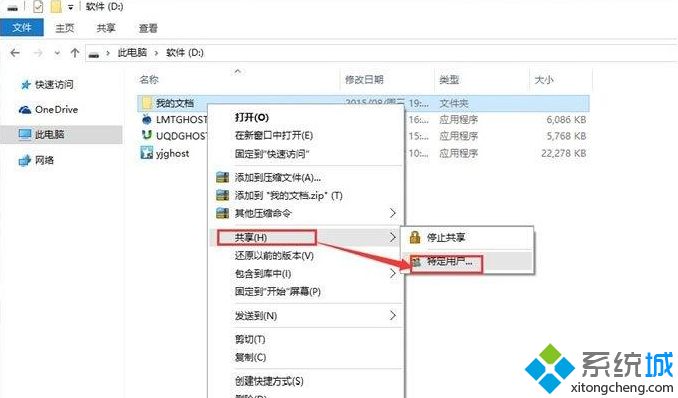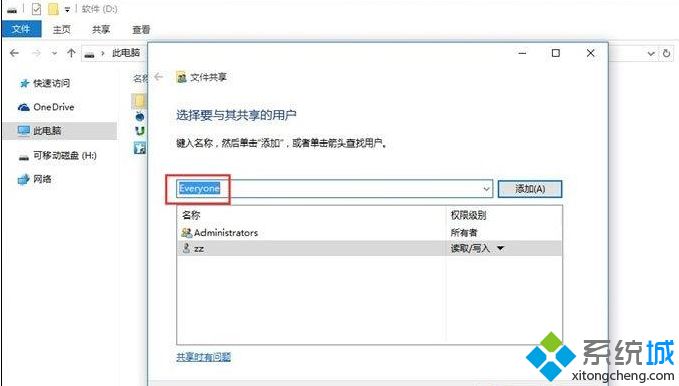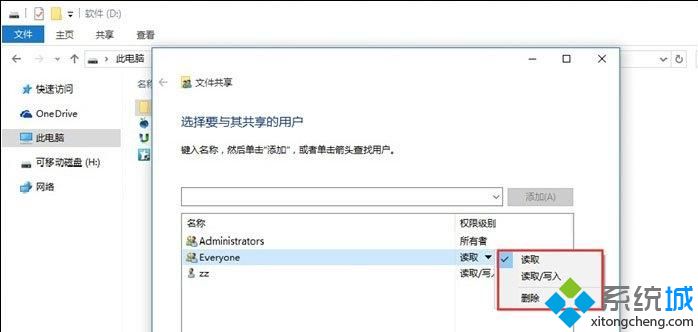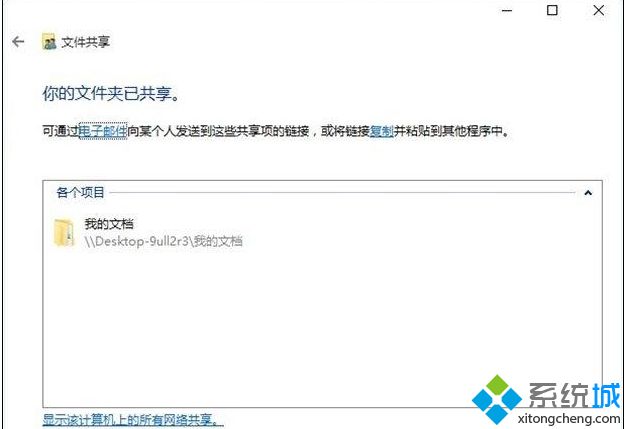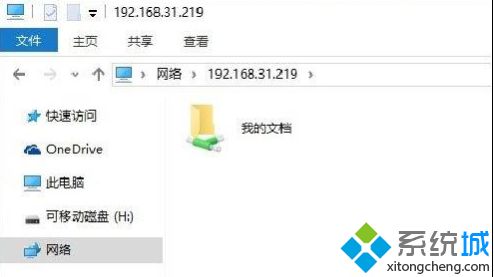win10在局域网传文件的操作方法
时间:2023-03-22 20:32 来源:未知 作者:liumei 点击:载入中...次
越来越多的朋友开始使用win10正式版系统,升级后操作界面和方式都不一样了,比如局域网传文件,很多朋友不知道win10局域网传文件的方法。针对此疑问,本教程来和大家详细说明一下win10在局域网传文件的操作方法。 win10局域网传文件的方法 1.鼠标右键需要传输的文件,在弹出的菜单中选择共享,然后点击“特定用户”打开。
2.在弹出的文件共享界面中添加用户,如果是对对局域网内的所有用户开放,就选择everyone账户。
3.接着选择权限级别,根据实际需要选择即可。
4.点击下一步就完成文件共享设置了。
5.其他用户输入您电脑的IP地址,就可以访问需要传的文件了。
(责任编辑:ku987小孩) |